
A Google Docs segítségével ingyenesen megtekintheti, létrehozhatja és szerkesztheti dokumentumait online. Ez talán a leggyakrabban használt - online irodai csomag. A Google Docs szépsége az, hogy kompatibilis a Microsoft Office Word dokumentumfájl formátumával (.docx).
Mivel a Google Docs online szolgáltatás, akkor nem fogja tudni használni offline állapotban. Bár a Google Docs kiterjesztése elérhető a Chrome-hoz, amely lehetővé teszi az offline működést, de ez nem ideális.
Azok a felhasználók, akiknek speciális formázási lehetőségekre van szükségük, először offline dokumentumot készítenek a Microsoft Word használatával, majd feltöltik a Google Drive-ba, hogy bármikor, bárhol hozzáférhessenek a dokumentumokhoz, és hozzáférjenek hozzájuk..
Ha van egy Microsoft Word dokumentuma (.docx), amelyet a Google Dokumentumok segítségével szeretne megnyitni és szerkeszteni, akkor ezt könnyedén megteheti. Így lehet megnyitni egy Office Word dokumentumot a Google Dokumentumok segítségével.
Nyissa meg a Microsoft Office Word dokumentumot (.docx) a Google Docs szolgáltatás segítségével.
1. lépés: Menj ide Google Drive webhely és jelentkezzen be Google Fiókjába.
Megjegyzés: Először be kell jelentkeznünk a Google Drive-ba, mivel letöltenünk kell egy Office Word dokumentumot annak érdekében, hogy hozzáférhessünk a Google Dokumentumokból. Ha még nem rendelkezik Google-fiókkal, csak hozzon létre egyet.
2. lépés: Most kattintson a gombra „Új” (az ábrán látható), majd válassza ki a lehetőséget Fájlok letöltése. Válassza ki a megnyitni és szerkeszteni kívánt Word fájlt a Google Dokumentumok segítségével, majd kattintson az OK gombra "Open". Ez letölti a kiválasztott dokumentumot a Google Drive-fiókjába. Természetesen több dokumentumot is feltölthet egyszerre..

3. lépés: Néhány másodperc múlva a fájl letöltésre kerül és megjelenik a Google Drive "Fájlok" szakaszában. Kattintson a jobb gombbal a kívánt dokumentumra, válassza a lehetőséget Nyissa meg, majd válassza a lehetőséget Google Docs, egy dokumentum megnyitásához és a szerkesztés elindításához.
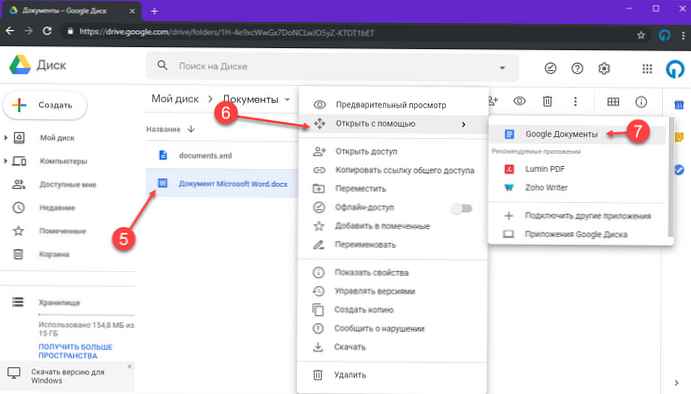
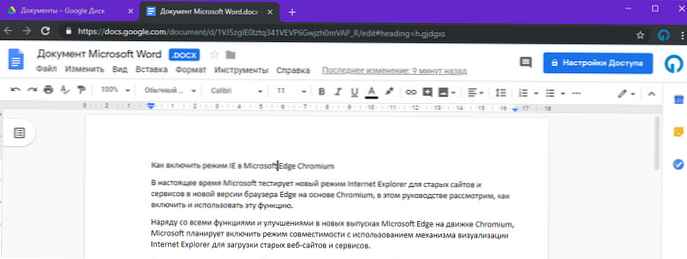
Ezen felül, miután feltöltött egy dokumentumot a Google Drive-fiókjába, megnyithatja az oldalt Google Docs, majd jelentkezzen be a nemrégiben feltöltött dokumentum megtekintéséhez és szerkesztéséhez.
minden!
Javasoljuk:Hogyan juthat el ingyenes Word, Exel, PowerPoint, Microsoft Office online az asztalra.











